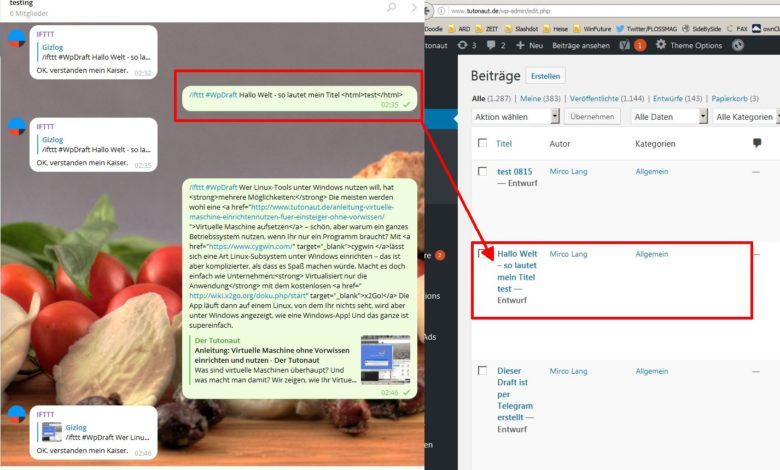
Anleitung: Wordpress-Posts per Telegram erstellen
Per Messenger bloggen? Ja, das geht – mit Telegram, Wordpress und IFTTT. So setzt Ihr beispielsweise spontane Ideen unterwegs ganz fix in simple Wordpress-Drafts mit Titel an. Grundsätzlich könnt Ihr aber auch ganze Artikel bloggen. Warum das ganze? Mal ehrllich: In der geselligen Runde im Pub ist die Wordpress-App weit weg, die Chat-App aber meist ganz nah …
Ablauf und Sinn der Telegram-Bloggerei
Ihr benötigt: Den Messenger Telegram, das Blogsystem Wordpress und ein Konto bei IFTTT. So sieht der Workflow nach Einrichtung aus: Ihr postet in einem verbundenen Telegram-Chat eine Nachricht beginnend mit dem Befehl „/ifttt“ und dann dem selbst bestimmten Schlüsselwort „WpDraft“ und daraufhin wird ein Draft in Wordpress erstellt, der den Nachrichtentext als Titel hat.
Der Sinn des Ganzen: Wie oben bereits angedeutet, kommt auch beim Autor die eine oder andere Idee beim Bier im Pub – vor allem, wenn da drei Techies sitzen und die ganze Zeit Techie-Kram reden. Das Smartphone ist schnell parat, aber was dann? Sich selbst eine Erinnerung mailen oder schlicht eine Notiz schreiben – die dann doch irgendwann in Vergessenheit gerät, auf einem ganzen Haufen ebenso unbeachteter Kollegen. Man könnte per Wordpress-App arbeiten – aber das artet eben schnell in Arbeit aus. Der Messenger ist aber nunmal sowieso meist App Nummer 1, wenn das Teil angeht – und mittlerweile wohl bei den meisten schön in den Alltags-Worflow eingebunden. Kurz: Ein WP-Post per Telegram ist einfach einfacher.
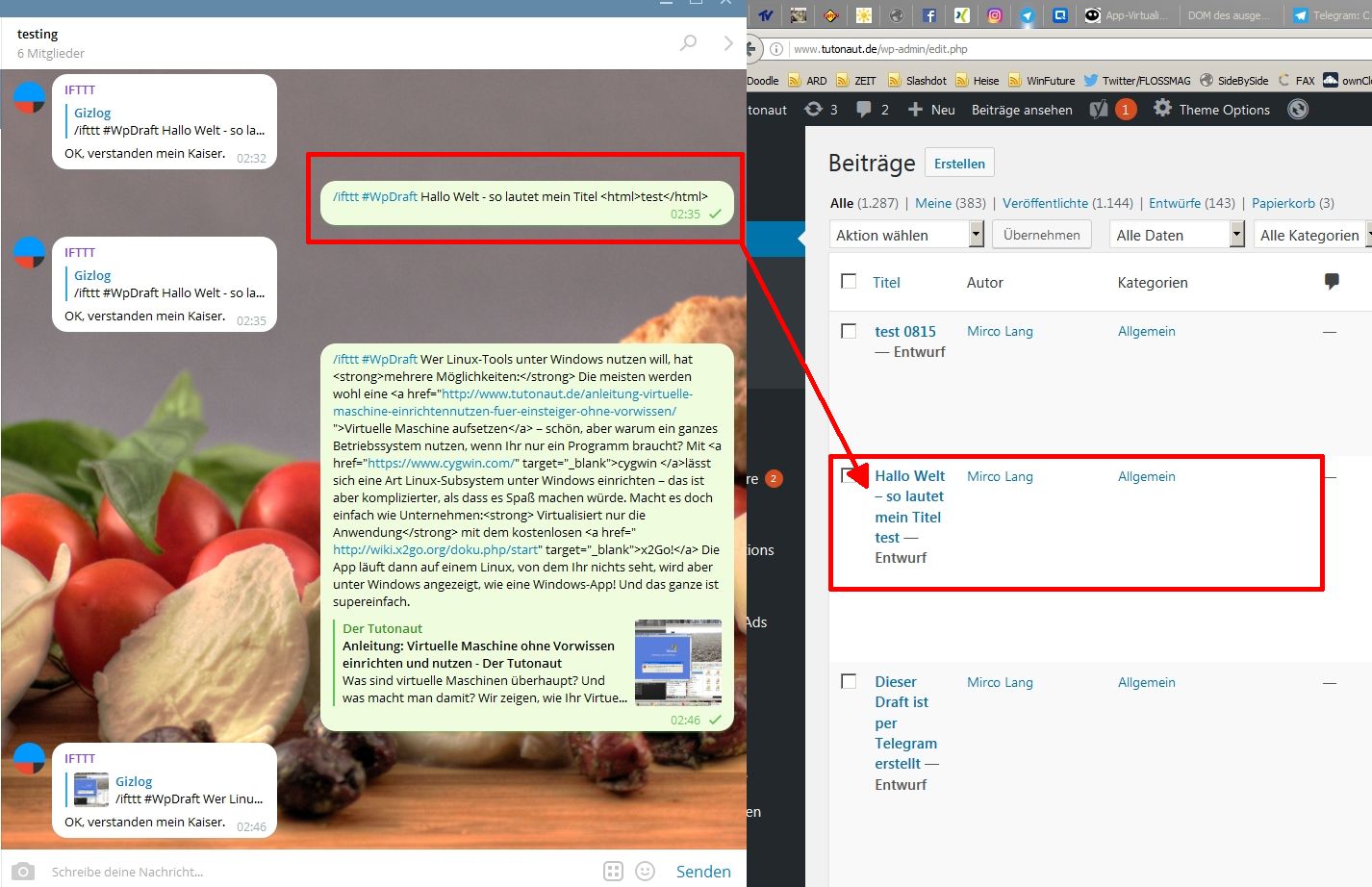
Falls Ihr IFTTT nicht kennt: If This Then That ist ein Dienst, der eine Aktion auslöst, wenn ein bestimmtes Ereignis eintritt – also beispielsweise eine Mail schickt, wenn es am nächsten Tag regnet. Mehr zu IFTTT haben wir hier.
1. If This Then That: This einstellen
Loggt Euch ein und startet ein neues Rezept – und dann weiter mit This. Und This ist hier natürlich Telegram, das zunächst mal berechtigt werden will.
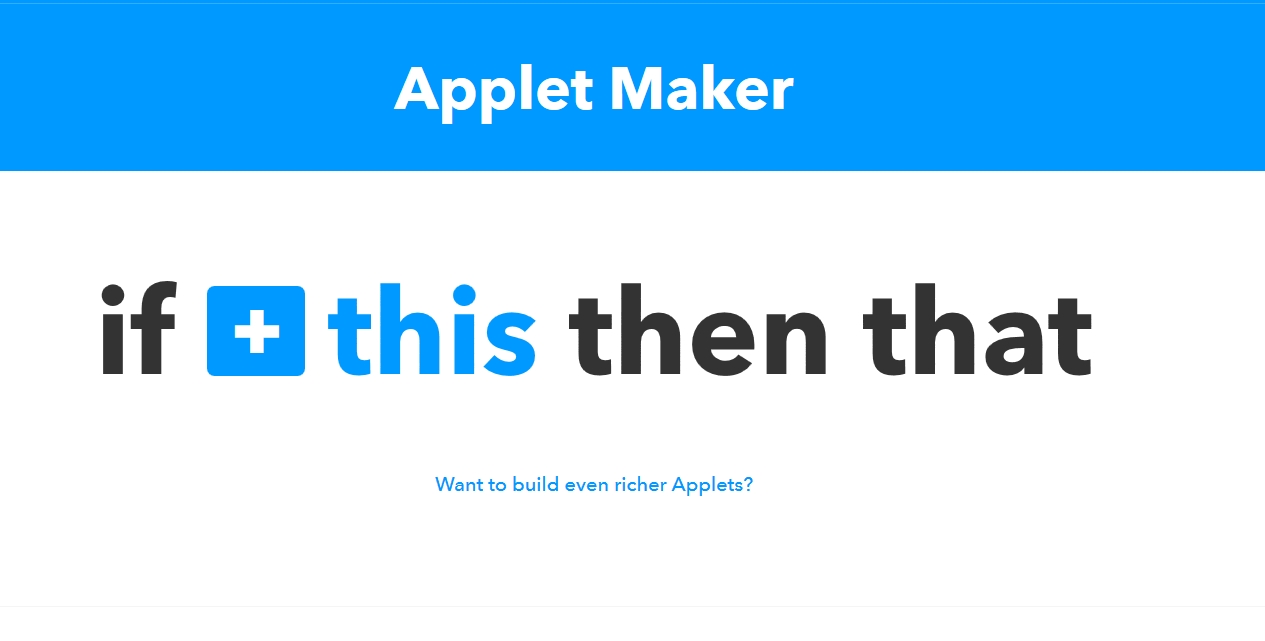
2. IFTTT für Telegram-Zugriff berechtigen
Folgt dem IFTTT-Link, der in Telegram geöffnet wird. Es öffnet sich ein Chat mit dem IFTTT-Bot – klickt auf „Authorize IFTTT“ und folgt dem Link.
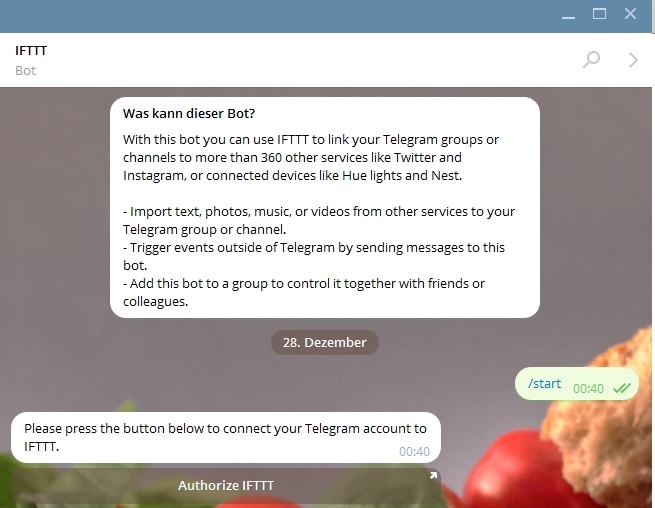
3. IFTTT mit einem Chat verbinden
Um IFTTT mit einem Chat, hier der Gruppe „testing“, zu verbinden, tippt Ihr „/connect_group“ und sucht die gewünschte Gruppe aus Eurer Telegram-Liste aus. Anschließend solltet Ihr den IFTTT-Bot in den Gruppeneinstellungen als Mitglied sehen – das übrigens keinen Zugriff auf die Nachrichten hat!
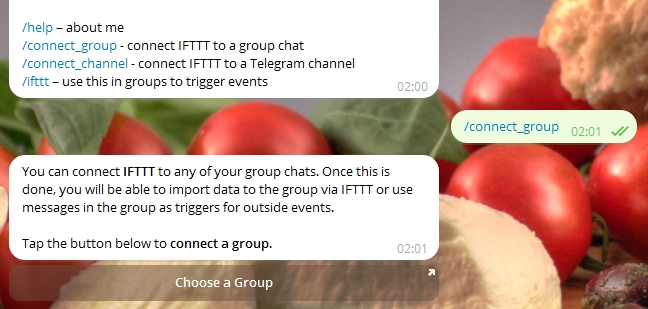
4. Auslöser wählen
Als Auslöser wählt Ihr „New Message with key phrase in a group“, also eine neue Nachricht mit dem festgelegten Schlüsselwort.
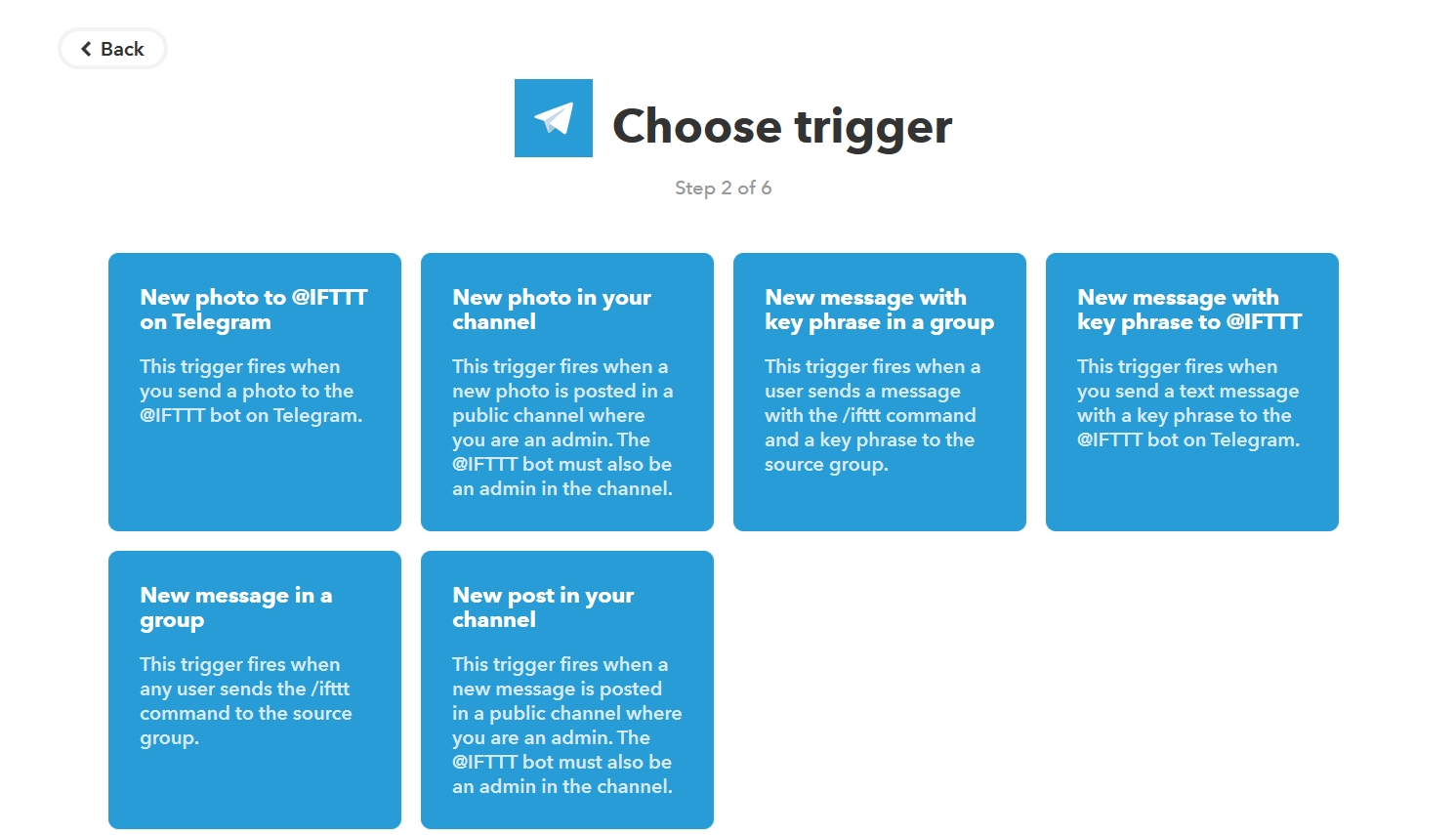
5. Auslöser konfigurieren
Im nächsten Schritt wählt Ihr die verbundene Gruppe, erstellt das Schlüsselwort und optional einen Antworttext, der Euch später das erfolgreiche Absenden bestätigt.
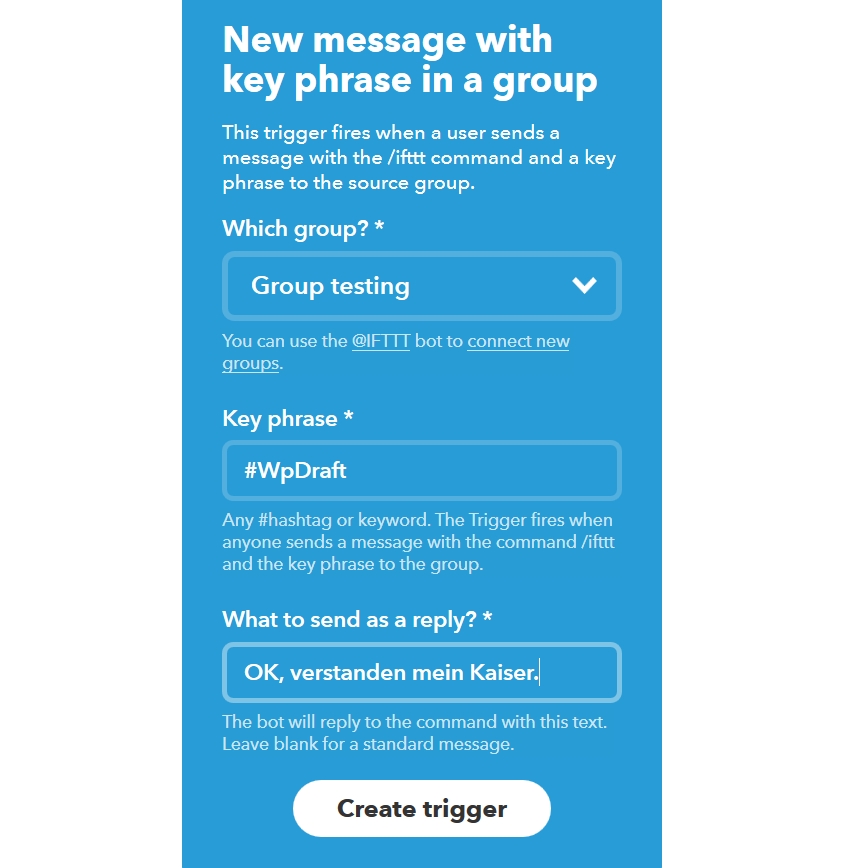
6. Das That festlegen
Als That wählt Ihr freilich Wordpress. Auch hier folgt wieder ein Freischaltprozess – hier ausnahmsweise mal nicht im Bild, weil der Account schon vor dieser Anleitung freigeschaltet war.

7. Aktion festlegen
Als Aktion wählt Ihr „Create a Post“.
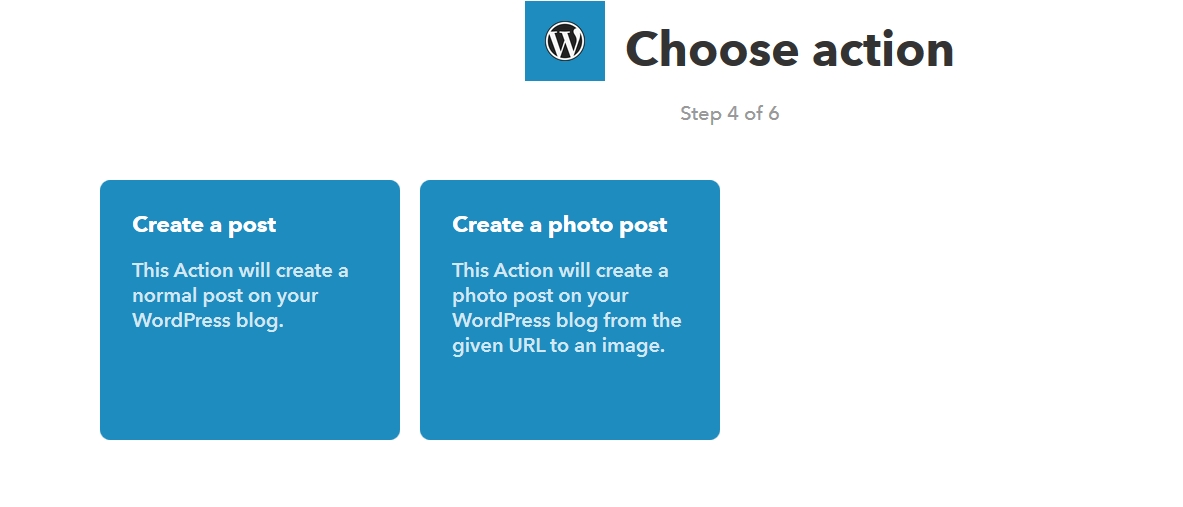
8. Post konfigurieren
Für unser Beispiel benötigen wir lediglich die Variable {{Text}} im Titel – die Telegram-Nachricht wird also zum Titel des Drafts. Stattdessen könntet Ihr auch den Body, also den eigentlichen Artikel mit dem Text befüllen und so ganze Artikel basteln. Aber da dürfte die WP-App besser geeignet sein.
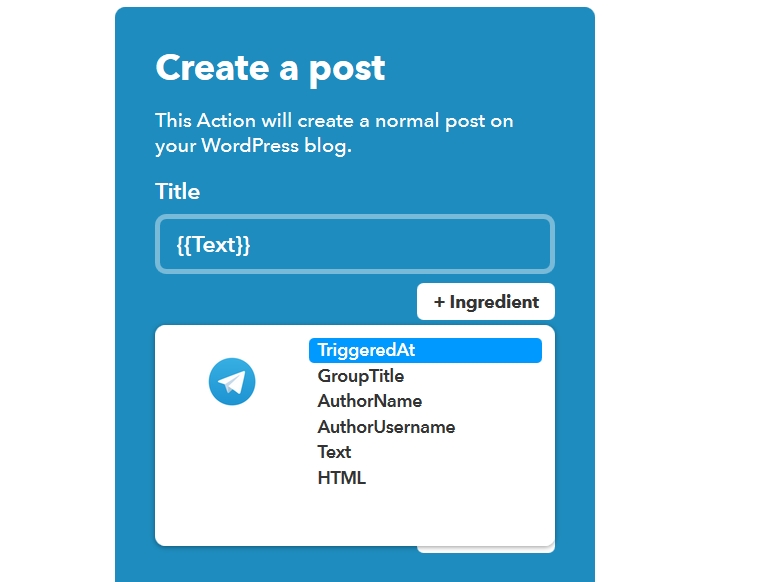
Weiter unten müsst Ihr noch festlegen, dass der Beitrag als Draft gespeichert wird.
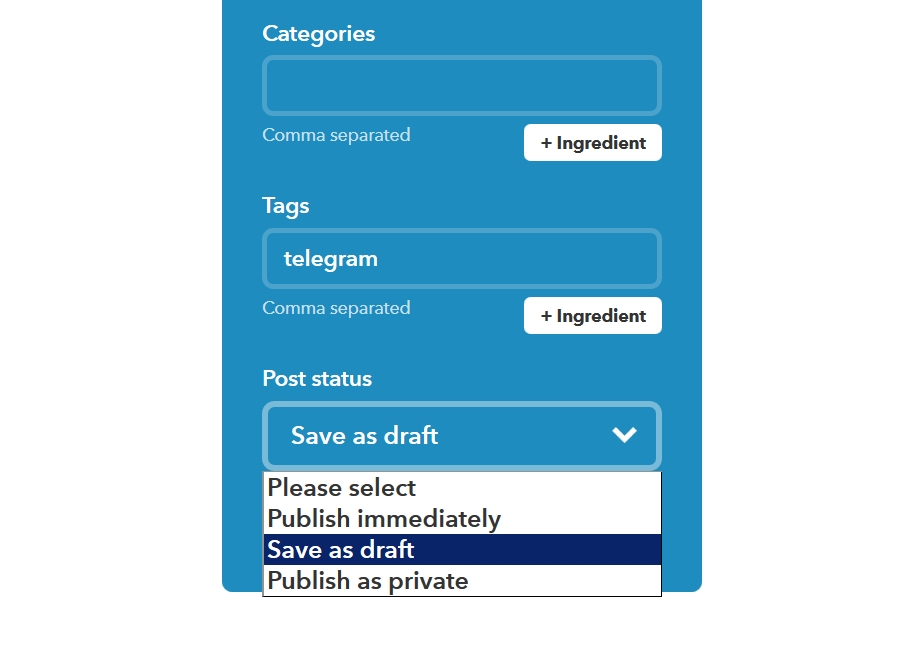
9. Rezept abschließen
Das war’s – das IFTTT-Rezept ist fertig.
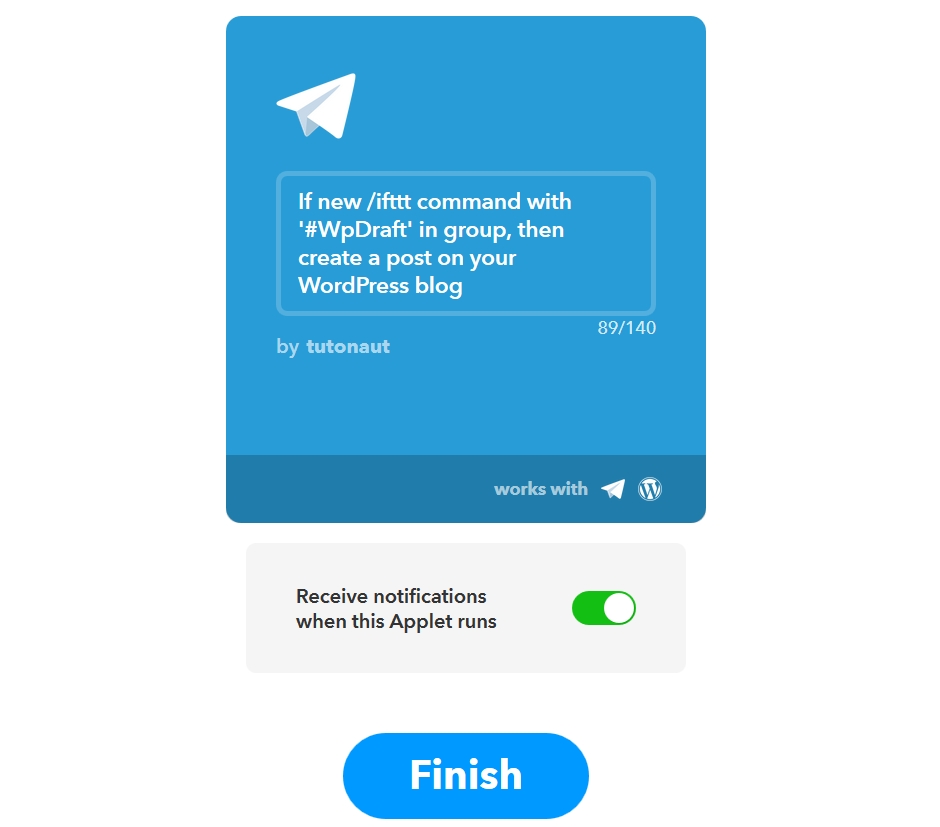
10. Aus Telegram bloggen
Wechselt nun in Telegram in die Gruppe und sendet eine Nachricht in der Art „/ifttt #WpDraft Mein erster Draft per Telegram“ ab. Es folgt gegebenenfalls Eurer Antworttext oder eben der Standardhinweis.
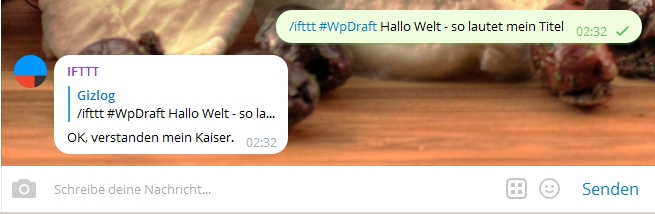
11. Draft in Wordpress bestaunen
Und das isser: Der telegrrammierte WP-Draft.
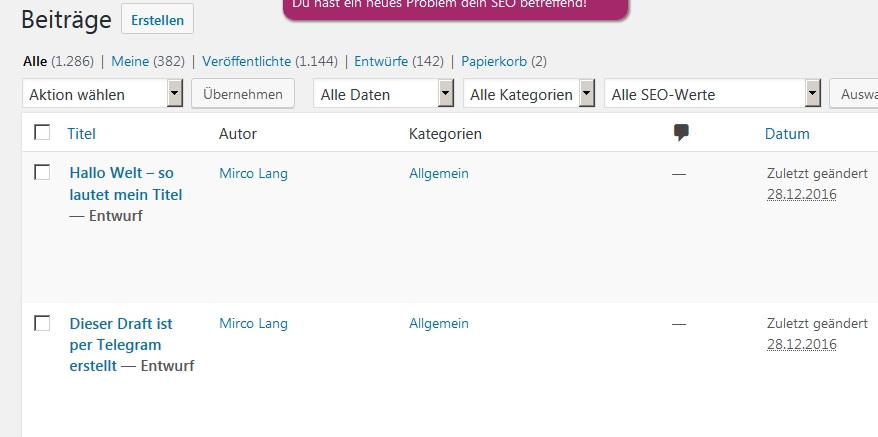
12. HTML für den Body
Das Prozedere verträgt übrigens auch HTML, wenn Ihr die Variable in Schritt 8 eingefügt habt. Dann ließen sich tatsächlich komplette Beiträge posten – allerdings scheint das auf den ersten Blick nicht ganz ausgereift.
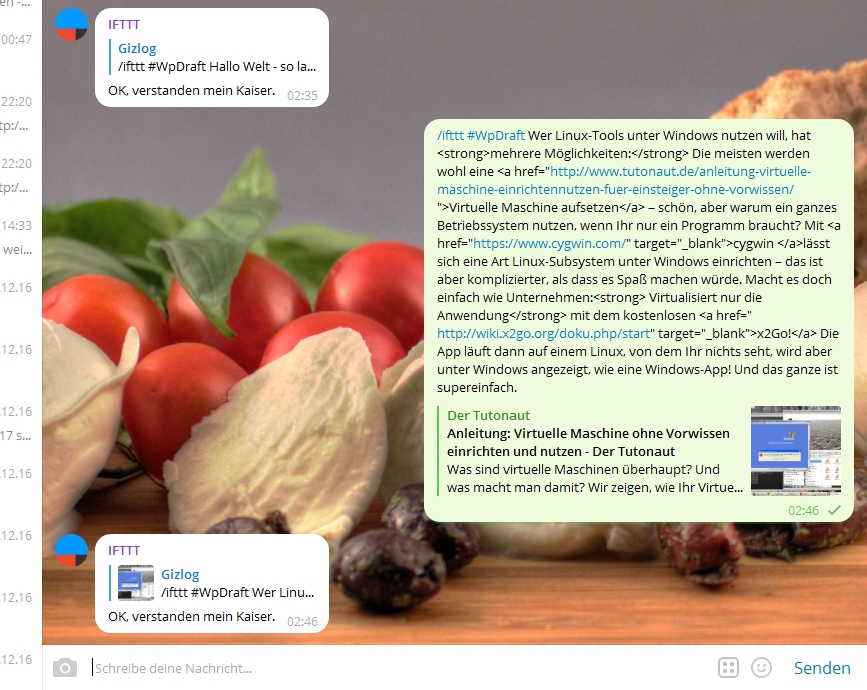
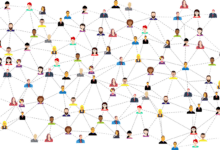

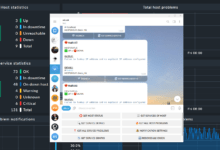





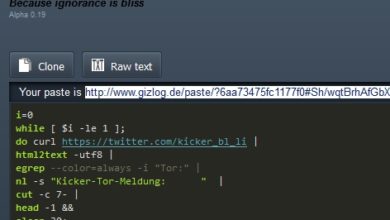





Hallo Mirco, geht dass auch mit Fotos, dass die automatisch auf WordPress gepostet werden?
LG
Es gibt einen Telegram-Trigger für neue Fotos und auch eine Action für WordPress-Foto-Posts – also ja, das sollte gehen.
Ich kann es aber gerade nicht testen, weil die Verknüpfung mit WordPress nicht klappt … ist aber nur ein hiesiges Problem.